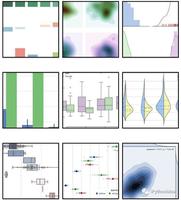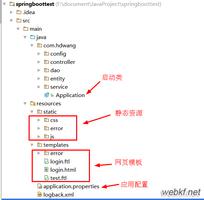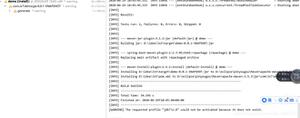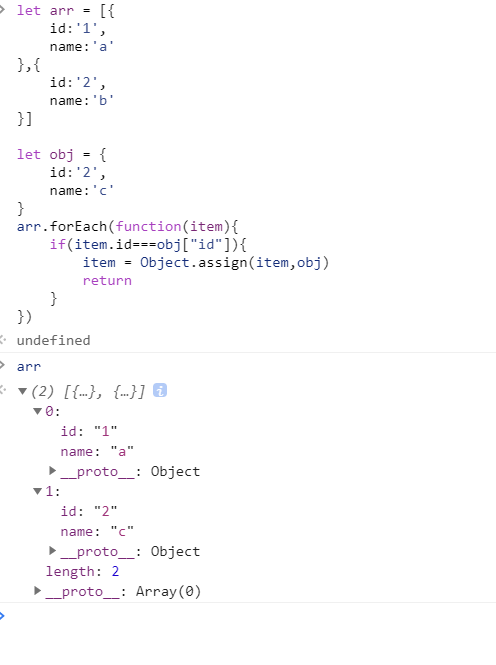如果你的bootcamp没有创建win7安装盘选项可以看下教程

想让Win7在我的MacBook Pro运行。下载Win7 ISO文件和插入我的4G U盘后,我打开bootcamp看到“创建一个Win7安装盘”的选项是灰色的。我没有光驱和光碟,只有一个U盘。如果你也出现这种情况,你起来看一下下面是怎么解决。
1、打开Finder---实用工具---找到bootcamp助理(显示包内容)---Contents中找到Info.plist这个文件,把Info.plist复制到桌面或者其它地方来修改它。
2、按以下图示中,修改红色框内的代码,需要改成自己笔记本的Boot ROM 版本号,获取方法看步骤3;
3、点击苹果标志,然后选择“关于本机”——“更多信息”——“系统报告”,然后我们就可以看到本机的 Boot ROM版本号了,替换步骤2中所标的版本号。
4、已经看到的boot ROM版本信息复制到DARequiredROMVersions
下面的红色是改的部份
MBP81.0047.B27
然后再修改一下USBBootSupportedModels
的下面
MBP81
要说明的是这一步,这里修改的内容是把看到的boot ROM版本的信息只保留小数点前的就行了!!
5、最后修改完成后,保存一下,复制文件到原位置替换原来的文件,然后再打开bootcamp助理 就可以实现“创建win7安装盘“的选项了。
6、打开BootCamp助理时,通过点击菜单,创建win7安装盘应该可以了。
以上是 如果你的bootcamp没有创建win7安装盘选项可以看下教程 的全部内容, 来源链接: utcz.com/wiki/666496.html